Запуск Access и открытие баз данных
После короткого обзора возможностей Access перейдем к описанию начальных действий по запуску Access и открытию файлов баз данных.
Мы не описываем здесь процесс установки Microsoft Access 2002, т. к. подробную информацию об установке можно найти в документации, которая входит в комплект поставки.
Для того чтобы запустить Microsoft Access 2002, необходимо:
- Нажать кнопку Пуск (Start) на Панели задач в нижней части рабочего стола.
- Открыть в главном меню пункт Программы (Programms).
- Выбрать программу Microsoft Access.
Базой данных Access является файл, который имеет расширение mdb. Этот файл может содержать не только все таблицы, но и другие объекты приложений Access — запросы, формы, отчеты, страницы доступа к данным, макросы и модули.
В дальнейшем вы узнаете, что это не всегда бывает так. Иногда приложение состоит из нескольких файлов, но пока мы рассматриваем простейший вариант.
Access урок 1. Основы работы в Microsoft Access, понятие базы данных, основные принципы работы
При запуске Access появляется главное окно Microsoft Access.
Для того чтобы открыть существующую базу данных, можно воспользоваться одним из трех способов.
- Выбрать в меню Файл (File) из списка ранее открывавшихся файлов требуемый файл (рис. 1.4).
Рис. 1.4. Открытие базы данных из меню Файл
Если такой список в меню Файл (File) отсутствует, нужно с помощью команды Сервис, Параметры (Tools, Options) открыть диалоговое окно Параметры (Options), раскрыть вкладку Общие (General) и установить флажок Помнить список файлов (Recently used file list).
- Выбрать файл из списка в области задач, которая расположена в правой части окна приложения (см. рис. 1.4).
- Выбрать команду Открыть (Open) в меню Файл (File), и затем выбрать нужный файл в диалоговом окно Открытие файла базы данных (Open) (рис. 1.5).
В последнем случае в диалоговом окне обычно по умолчанию отображается содержимое папки Мои документы или Личная (в зависимости от установленной на компьютере операционной системы). Найдя в списке необходимую базу данных, нужно выделить файл и нажать кнопку Открыть (Open) или дважды щелкнуть по элементу списка. В главном окне Microsoft Access появится окно выбранной базы данных (рис. 1.6).
Рис. 1.5. Диалоговое окно Открытие файла базы данных
Рис. 1.6. Пример базы данных
Вы можете спокойно в новой версии Access открывать файлы баз данных, созданные в версии Access 2000, и работать с ними так же, как делали это раньше. Однако, если вы хотите работать с файлами, созданными в более ранних версиях Access, рекомендуем вам ознакомиться предварительно с материалом гл. 19.
Файлы можно выбирать не только из списка, который появляется в диалоговом окне Открытие файла базы данных (Open) при его открытии. Можно выбрать нужную папку либо из раскрывающегося списка Папка (Look in), либо использовать ярлыки, находящиеся на так называемой панели адресов слева. При выборе ярлыка Журнал (History) (см. рис.
Первое знакомство с базами данных Microsoft Access
1.5) появляется список ярлыков к последним открывавшимся файлам и папкам. При выборе ярлыка Рабочий стол (Desktop) в диалоговом окне появляется список, содержащий ярлыки папок, и файлы, находящиеся в данный момент на рабочем столе Windows. Тип файла выбирается в раскрывающемся списке Тип файлов (File of type) в нижней части окна.
В папке Избранное (Favorites) можно просмотреть ярлыки к тем папкам и файлам, которые вы используете наиболее часто. Многие программы позволяют добавлять ярлыки в папку Избранное (Favorites), в том числе это можно сделать прямо в окне Открытие файла базы данных (Open). Для этого вы должны выделить в списке нужный файл, щелкнуть мышью по кнопке Сервис (Tools) на панели инструментов в верхней части окна и выбрать из списка команду Добавить в папку «Избранное» (Add to Favorites).
Можно открыть файл базы данных, находящийся на сетевом диске. Для того чтобы подключить сетевой диск, необходимо выполнить команду Подключить сетевой диск (Map Network Drive) из списка команд кнопки Сервис (Tools).
Если вы не можете найти нужный файл базы данных, его можно разыскать, задавая критерии поиска в специальном диалоговом окне, которое появляется, если вы щелкнете по кнопке Сервис (Tools) и выберете из списка команду Найти (Search).
В новой версии Access средства поиска файлов еще более усовершенствованы. Появилась специальная область — область задач Поиск (Search), которая может быть использована для обычного и расширенного поиска нужного файла. (Подробнее об этой панели см. гл. 7.)
Открыть файл можно в одном из четырех режимов:
- Открыть (Open) — режим коллективного доступа. Когда вы открываете файл базы данных в этом режиме, доступ к нему будет разрешен другим пользователям, они могут открыть его и работать с объектами базы данных одновременно с вами. Причем все пользователи будут иметь возможность как просматривать данные, так и изменять их.
- Открыть монопольно (Open Exclusive) — режим монопольного доступа. В этом случае никто другой не сможет открыть этот файл, пока вы его используете.
- Открыть для чтения (Open Read-Only) — режим коллективного доступа только для чтения. В этом случае вы не сможете изменять ни данные в таблицах, ни другие объекты базы данных.
- Открыть монопольно только для чтения (Open Exclusive Read-Only) — режим монопольного доступа только для чтения. Вы открываете файл только для чтения и одновременно запрещаете другим пользователям открывать этот файл.
Выбрать нужный режим вы можете из списка, который раскрывается при нажатии стрелки справа от кнопки Открыть (Open). По умолчанию (при двойном щелчке мышью по имени файла или нажатии кнопки Открыть (Open)) файл базы данных открывается в режиме коллективного доступа.
- Нажать кнопку Открыть (Open) на панели инструментов (рис. 1.7), что также приведет к открытию диалогового окна Открытие файла базы данных (Open) (см. рис. 1.5).
Рис. 1.7. Открытие базы данных с помощью кнопки Открыть на панели инструментов
- Наконец, можно воспользоваться областью задач Создание файла (New file) справа (рис. 1.8), где в разделе Открытие файла (Open a file) помещен список ранее открывавшихся файлов, [ Если вы впервые работаете с Access, это будет список примеров баз данных из поставки Microsoft Office 2002.] а также кнопка Другие файлы (More files). Щелчок мышью по последней приведет к открытию диалогового окна Открытие файла базы данных (Open) (см. рис. 1.5).
Рис. 1.8. Область задач Создание файла
Источник: www.taurion.ru
2. Назначение и возможности ms Access
Система управления базами данных MS Access предназначена для создания и поддержания в рабочем состоянии баз данных, для получения из них необходимой информации в требуемой форме, а также для создания приложений, автоматизирующих работу с базами данных. С помощью этой программы могут разрабатываться базы данных и приложения баз данных для произвольных областей использования информационных технологий.
База данных в программе MS Access представляет собой взаимосвязанную совокупность ее основных компонентов, которые называются объектами базы.
Объектами базы данных в MS Access считаются обсуждавшиеся выше таблицы, формы, запросы, отчеты, а также страницы, макросы и модули. Объект «страница» представляет собой веб-страницу, то есть документ, который содержит сведения из базы данных и предназначен для размещения в Интернете. Объекты «макрос» и «модуль» являются средствами автоматизации работы с базами данных и создания приложений для работы с ними.
Совокупность объектов базы оформляется в виде единого файла стандартного для MS Access формата. Созданные в программе MS Access файлы баз данных имеют расширение .mdb.
Для выполнения всех функций по созданию и работе с базами данных в программе MS Access имеются мастера и конструкторы создания базы, таблицы, формы, запроса, отчета и страницы. В программе Access любой объект базы всегда создается с помощью мастера или конструктора.
Мастер представляет собой подсистему, которая в значительной степени автоматизирует процессы создания отдельных объектов базы или полностью готовой базы данных. В последнем случае мастер создает базу ориентированную на решение одной из стандартных задач (учет заказов, расчет затрат, основные фонды, контакты, склад и т. д.). При создании базы с помощью мастера все ее объекты создаются автоматически. Результатом является полностью готовая к работе база вместе с поддерживающим эту работу приложением. Мастер всегда предлагает стандартное решение, которое нуждается в определенной доработке до потребностей конкретного заказчика, потребителя.
Использование конструкторов позволяет выполнить всю работу «вручную» с максимальным учетом особенностей решаемой задачи и требований заказчика.
Конструктор является наиболее гибким инструментом создания любых новых объектов базы и изменения структуры уже существующих.
3. Запуск и завершение работы программы ms Access
В стандартном случае запуск программы MS Access выполняется с помощью команды:
1. «Пуск» — Все программы — Microsoft Access
2. с помощью значка, расположенного на Рабочем столе или на специальной панели
пакета MS Office.
Завершение работы программы выполняется стандартными способами:
1. сочетанием клавиш Alt+F4
4. Справочная подсистема ms Access
Вызов справки MS Access осуществляется клавишей F1 или командой Справка ► Справка: Microsoft Access из операционного меню программы. Справочная подсистема построена по общим принципам, принятым в пакете Microsoft Office.
Источник: studfile.net
Введение
Данная работа посвящена применению системы управления базами данных Microsoft Access. СУБД (система управления базами данных) Microsoft Access является системой управления реляционной базой данных, включающей все необходимые инструментальные средства для создания локальной базы данных, общей базы данных в сети с файловым сервером или создания приложения пользователя, работающего с базой данных на SQL-сервере. В работе будут рассмотрены основные характеристики и возможности данной СУБД, сравнение с другими системами подобного класса.
Целью работы является определение сферы применения MS Access и круга решаемых ею задач. Необходимо определить, в какой области применение Access позволяет достичь максимальной эффективности. Для этого в работе будут решены такие задачи, как: рассмотрение возможностей MS Access, изучение факторов, влияющих на выбор СУБД, степень реализации в MS Access функциональных потребностей пользователей разного уровня. На основании этих данных будут указаны такие примеры применения этой СУБД, где она имеет максимальную эффективность.
В большинстве существующих источников по MS Access, упор сделан либо на подробное изучение функций и меню, либо на автоматизацию конкретной задачи, либо на сравнение с другими СУБД. Новизна данной работы заключается в том, что в ней Access будет рассмотрена с точки зрения применимости к тем или иным задачам.
Это актуально в данное время, так как рынок программного обеспечения постоянно изменяется, стремительно развивается компьютерная техника, и нужно иметь представление, какие возможности предоставляет то или иное программное обеспечение.
Практическое применение данная работа может найти при выборе средства для решения какой-либо задачи в бизнесе или управлении.
Microsoft Office Access 2007 предоставляет эффективный набор средств, которые позволяют быстро организовать учет данных, отчетность и совместный доступ к данным. Не обладая специализированными знаниями баз данных, пользователи могут быстро создавать удобные приложения учета данных посредством настройки одного из нескольких готовых шаблонов, преобразования существующих баз данных или создания новой базы данных. С помощью Office Access 2007 можно легко адаптировать приложения базы данных и отчеты к меняющимся потребностям бизнеса. Расширенная поддержка компонента «Microsoft Windows SharePoint Services 3.0» в Office Access 2007 обеспечивает совместное использование, проверку и резервное копирование данных, а также управление ими.
Краткая характеристика Microsoft Access
Microsoft Access является настольной СУБД (система управления базами данных) реляционного типа. Достоинством Access является то, что она имеет очень простой графический интерфейс, который позволяет не только создавать собственную базу данных, но и разрабатывать приложения, используя встроенные средства.
В отличие от других настольных СУБД, Access хранит все данные в одном файле, хотя и распределяет их по разным таблицам, как и положено реляционной СУБД. К этим данным относится не только информация в таблицах, но и другие объекты базы данных, которые будут описаны ниже.
Для выполнения почти всех основных операций Access предлагает большое количество Мастеров (Wizards), которые делают основную работу за пользователя при работе с данными и разработке приложений, помогают избежать рутинных действий и облегчают работу неискушенному в программировании пользователю.
Особенности MS Access, отличающиеся от представления об «идеальной» реляционной СУБД.
Создание многопользовательской БД Access и получение одновременного доступа нескольких пользователей к общей базе данных возможно в локальной одноранговой сети или в сети с файловым сервером. Сеть обеспечивает аппаратную и программную поддержку обмена данными между компьютерами. Access следит за разграничением доступа разных пользователей к БД и обеспечивает защиту данных.
При одновременной работе. Так как Access не является клиент серверной СУБД, возможности его по обеспечению многопользовательской работы несколько ограничены. Обычно для доступа к данным по сети с нескольких рабочих станций, файл БД Access (с расширением *.mdb) выкладывается на файловый сервер. При этом обработка данных ведется в основном на клиенте — там, где запущено приложение, в силу принципов организации файловых СУБД. Этот фактор ограничивает использование Access для обеспечения работы множества пользователей (более 15-20) и при большом количестве данных в таблицах, так как многократно возрастает нагрузка не сеть[2].
В плане поддержки целостности данных Access отвечает только моделям БД небольшой и средней сложности. В нем отсутствуют такие средства как триггеры и хранимые процедуры, что заставляет разработчиков возлагать поддержание бизнес логики БД на клиентскую программу.
В отношении защиты информации и разграничения доступа Access не имеет надежных стандартных средств. В стандартные способы защиты входит защита с использованием пароля БД и защита с использованием пароля пользователя. Снятие такой защиты не представляет сложности для специалиста.
Однако, при известных недостатках MS Access обладает большим количеством преимуществ по сравнению с системами подобного класса.
В первую очередь можно отметить распространенность, которая обусловлена тем, что Access является продуктом компании Microsoft, программное обеспечение и операционные системы которой использует большая часть пользователей персональных компьютеров. MS Access полностью совместим с операционной системой Windows, постоянно обновляется производителем, поддерживает множество языков.
В целом MS Access предоставляет большое количество возможностей за сравнительно небольшую стоимость. Также необходимо отметить ориентированность на пользователя с разной профессиональной подготовкой, что выражается в наличии большого количества вспомогательных средств (Мастеров, как уже отмечалось), развитую систему справки и понятный интерфейс. Эти средства облегчают проектирование, создание БД и выборку данных из нее.
MS Access предоставляет в распоряжение непрограммирующему пользователю разнообразные диалоговые средства, которые позволяют ему создавать приложения не прибегая к разработке запросов на языке SQL или к программированию макросов или модулей на языке VBA [4].
Access обладает широкими возможностями по импорту / экспорту данных в различные форматы, от таблиц Excel и текстовых файлов, до практически любой серверной СУБД через механизм ODBC.
Еще одно немаловажное преимущество MS Access заключается в развитых встроенных средствах разработки приложений. Большинство приложений, распространяемых среди пользователей, содержит тот или иной объем кода VBA (Visual Basic for Applications). Поскольку VBA является единственным средством для выполнения многих стандартных задач в Access (работа с переменными, построение команд SQL во время работы программы, обработка ошибок, использование Windows API ит. д.), для создания более-менее сложных приложений необходимо его знание и знание объектной модели MS Access.
Одним из средств программирования в Access является язык макрокоманд. Программы, созданные на этом языке, называются макросами и позволяют легко связывать отдельные действия, реализуемые с помощью форм, запросов, отчетов. Макросы управляются событиями, которые вызываются действиями пользователями при диалоговой работе с данными через формы или системными событиями.
Получается что Access, обладая всеми чертами СУБД, предоставляет и дополнительные возможности. Это не только гибкая и простая в использовании СУБД, но и система для разработки работающих с базами данных приложений.
Источник: studbooks.net
Скачать Microsoft Access
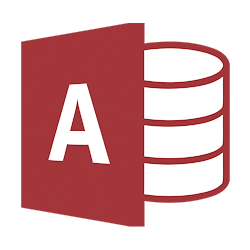
Microsoft Access — реляционная система управления базами данных с продуманным, качественно реализованным интерфейсом и прозрачной, четкой моделью представления данных. Программа Access предоставляет полный набор технических средств для построения таблиц, создания в них первичных ключей, индексов и связей посредством визуальных компонентов и нормализации отношений между объектами БД.
Благодаря последовательной, функциональной бизнес-логике и механике, реализованной в СУБД, процесс взаимодействия со средой разработки абсолютно несложен и удобен. Вследствие глубокой и тесной интеграции с сервисом SharePoint, вы можете включать списки SharePoint в качестве содержимого базы данных Access, используя соответствующую пиктограмму на панели команд. Вы также можете добавлять триггеры или события, написанные на языке программирования Visual Basic, поскольку приложение Access содержит полнофункциональный, развернутый редактор кода, выполненного на этом языке. В дополнение к этому, разработчик может создавать специальные макросы, автоматизирующие взаимодействие с соответствующими базами данных. Процесс написания макросов аналогичен процедуре, доступной в приложениях Word, Excel и прочим составляющим популярного пакета ПО Microsoft Office.
Привилегии и достоинства среды Microsoft Access
Профессиональная среда разработки баз данных Microsoft Access получила ряд существенных отличий и характеристик, выделяющих данный проект наряду с СУБД от других разработчиков. В частности, в продукте были реализованы следующие основные опции и фишки:
- огромное обилие стандартизированных форматов и типов данных. Представлены категории числовых, bigint полей, даты и времени, логические структуры, вложения, гиперссылки, а также вычисляемые поля, содержащие специальные формулы для подсчета значений в режиме реального времени
- индивидуальная проверка значений полей на соответствие заданным правилам. В дополнение, пользователь может указать специальные маркеры для проверки уникальности, индексирования и обязательного ввода необходимых значений
- таблицы можно создавать как вручную, так и с помощью специального конструктора, предоставляющего наглядную визуальную методику управления объектами БД из песочницы. То же самое касается запросов и форм
- встроенный мастер формирования отчетов. Отчеты предназначены для минимизации бумажного документооборота на предприятии, и позволяют сформировать гибко настраиваемые изменяемые электронные документы, извлекая динамические данные из полей таблиц и помещая их на форму вместо статических шаблонов
- создание источников данных на основе XML или текстового файла, HTML или Excel-документа, базы данных SQL Server или Azure, файла dBase, онлайн-служб данных, списка SharePoint, ODBC-контейнера или папки Outlook
- сжатие или восстановление базы данных Access в архивную или из резервной копии соответственно
- интеллектуальный анализ таблиц, предотвращающий дублирование информации, и автоматически разделяющий поля с повторными данными по отдельным таблицам, дабы обеспечить целостность данных в Access
- встроенный ассистент поддержки, помогающий при изучении базовых инструментов и функций Access.
На нашем веб-портале вы можете бесплатно скачать любой билд русской версии СУБД Access без предварительной регистрации. Версии для настольных оболочек Windows и macOS доступны для тех изданий продукта, где совместимость была официально заявлена разработчиком. Стоит лишь выбрать нужную вам ревизию комплекта ПО и установить дистрибутив на компьютер или ноутбук. Апплет не поддерживается мобильными устройствами на базе Android и iOS, поскольку мобильные гаджеты способны содержать лишь клиентскую часть проекта БД.
Источник: officeinstall.info
База данных Microsoft Access

Для большинства людей, работающих в офисах, база данных Microsoft Access просто необходима. В статье разберем создание базы данных microsoft Access и установку самой программы на компьютер. Научимся строить отчеты, запросы и формы Microsoft Access
Что такое Microsoft Access?
Microsoft Access — многофункциональный редактор баз данных, который нужен пользователям для получения широких возможностей в создании новых, и форматировании готовых баз.
Он помогает достаточно быстро обрабатывать и систематизировать большой объём данных. Удобный и понятный интерфейс базы данных Microsoft Access, наличие возможности экспорта файлов из других программ и конструктора форм, делают этот софт уникальным.
Установка Microsoft Access

Установка аксесс на компьютер начинается с того, что установочный файл софта необходимо предварительно загрузить с официального сайта майкрософт. Здесь на выбор представлены различные версии разных годов. Самое оптимальное – выбирать версии, которые были выпущены позже всего, т.к. поддержка программ разработчиком будет длиться максимально долгое время. К тому же, актуальные ревизии софта содержат большое количество новых возможностей. Например: поддержка больших чисел, использование типа данных bigint и другие.
После загрузки установщика запускаем и следуем инструкциям на экране. Даже для начинающего пользователя ПК установка и первоначальная настройка приложения не вызовет особых трудностей. Запускаем Microsoft Access, на экране отобразится стартовое окно приложения.
Создание базы данных Microsoft Access

Работавшие в описываемом софте юзеры знают, что перед началом работы в майкрософт аксесс нужно сделать чистый файл базы, или, открыть уже существующий.
После открытия аксесс найдите в основном меню и нажмите кнопку “Файл”, в нём отыщите пункт “Создать”. После создания нового документа перед вами откроется пустая таблица. Для оптимально простого создания базы, пользователю на выбор даются готовые макеты, использование которых позволяет создать базу, заранее направленную на определенную задачу. Данная функция помогает вам моментально начать работать с таблицей, не настраивая форму вручную.
Начало работы с таблицей
При начале работы с новой базой данных, ее нужно наполнить информацией:
- Таблица майкрософтаксесс идентична по строению с другой программой этой же корпорации – Excel, соответственно, можно взять готовые материалы из другого табличного редактора;
- Еще одним способом заполнения сведениями можно считать формы. Это что-то схожее с таблицами, но в тоже время обеспечивают более наглядный показ материалов;
- Нужные данные могут отображаться посредством отчетов. Они помогут вам получить нужную информацию и статистику. Отчеты очень гибкие в настройки и могут выводить почти любую интересующую информацию.
- Сортировка данных в таблице Access выполняется при помощи запросов. При их помощи, можно постараться получить нужные данные из нескольких таблиц.
Наполнение таблицы информацией

При открытии новый базы данных, единственным, что будет на экране – пустая таблица. Для заполнения ячеек данными необходимо для начала переименовать строки и столбцы, для чего необходимо нажать правой кнопкой мыши и выбрать пункт “переименовать”.
Также, в случае, если большинство сведений расположено в другой программе, Microsoft Access предлагает функцию импортирования сведений.
Все функции, связанные с импортом вынесены в графу “Внешние данные”. Находим пункт “Импорт и связи”. Здесь перечислены форматы, с которыми Access “умеет работать”. Такие, как страницы из интернета, письма из почтовых программ, таблицы из табличного редактора Excel, другие базы аксесс, текстовые документы.
Выбрав соответствующий формат сведений, через открывшееся меню проводника указываем путь к расположению файла. В процессе импортирования файла будут представлены различные способы конфигурации, разобраться в которых не составляет труда.
Создание запросов и их виды

Запрос – функция Access, которая позволяет редактировать или вносить информацию в базу данных. Запросы делятся на 2 типа:
- Выборочный запрос. В данном случае приложение самостоятельно находит нужную информацию и проводит по ней соответствующие расчеты;
- Запрос действия. Позволяет добавить или удалить информацию из базы данных.
Создать запросы можно, воспользовавшись встроенным помощником “Мастер запросов”. Вызвать меню по его настройке можно, найдя нужную кнопку в графе основного меню “Создание”.
Способов для использования запросов – тысячи, поэтому перечислять их не имеет смысла, главное понимать, что это – один из самых приятных и удобных для пользователя способов использования информации в редакторе.
Формы Microsoft Access

Употребление пользователем форм открывает возможность получить сведения из каждого поля и перемещаться между уже готовыми записями. При введении большого массива сведений, использование форм позволяет сильно облегчить работу с данными.
Также как и прошлом пункте, в графе “Создание” найдите кнопку “Форма”. При этом, отобразится стандартная форма таблиц. Появившиеся поля можно полностью изменять. В случае наличия в редактируемой таблице тех или иных взаимосвязей, их можно создать, удалить или исправить прямо здесь.
Внизу меню настроек есть стрелки, с помощью которых можно управлять отображением столбцов таблицы. Они позволяют перемещаться по каждому столбцу, или же моментально открыть последнюю или начальную страницу.
Отчеты Microsoft Access

Отчеты – многофункциональный способ получения со всех возможных источников таблицы. Конфигурация отчетов настолько многогранна, что получить сведения возможно почти любые, зависит это лишь от количества введенной в базу.
Microsoft Access предоставляет для применения несколько типов отчетов:
- Отчет – аксесс создаст автоматически отчет, собрав всю имеющуюся информацию;
- Пустой отчет – чистая форма, для заполнения которой вам нужно будет выбрать одно из необходимых для заполнения полей;
- Мастер отчетов – удобный инструмент для создания отчетов и форматирования полученных материалов.
Преимуществом пустого отчета является то, что пользователь самостоятельно имеет возможность добавить, удалить и настроить поля, а также заполнить их так, как будет удобно.
Источник: pclegko.ru